آموزش نصب ویندوز 8

در این بخش از آموزش ویندوز از تاپ سایت 98 قصد داریم به آموزش نصب ویندوز 8 و 8.1 بصورت تصویری بپردازیم. اگر مطابق این آموزش پیش روید براحتی می توانید ویندوز 8 یا 8.1 را نصب نمایید.
ابتدا dvd نصب ویندوز 8 یا ویندوز 8.1 را در درایور بگذارید.
حال کامپیوتر را ری استارت (restart) نمایید.
پیغام ظاهر press any key to boot from cd or dvd می شود. کلید اینتر (Enter) صفحه کلید را فشار دهید تا نصب ویندوز آغاز شود.
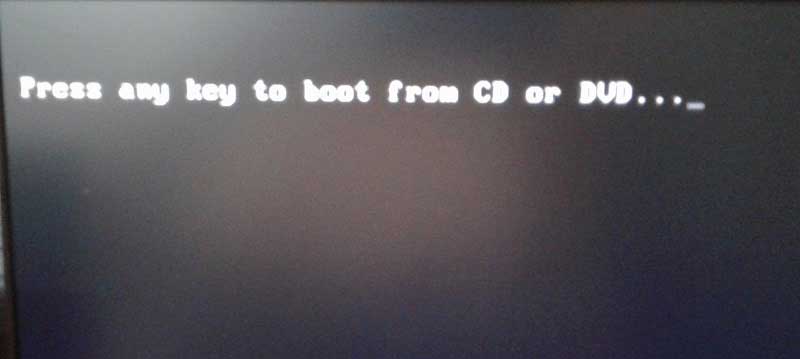
پنجره زیر باز می شود بدون هیچ تغییری روی next کلیک کنید تا به مرحله بعد بروید.
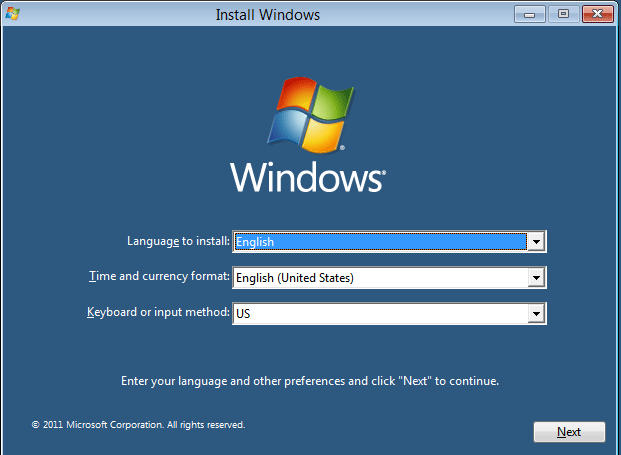
روی Install now کلیک کنید تا نصب ادامه پیدا کند.
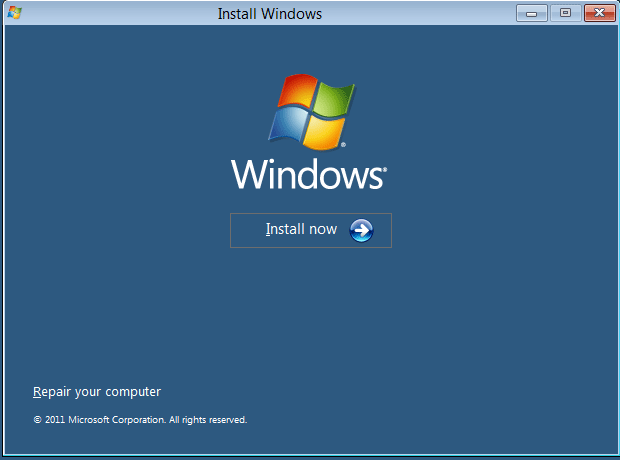
در این قسمت باید ویندوز خود را انتخاب نمایید من windows pro و ویندوز 64 بیتی یعنی x64 را انتخاب می کنم.
روی next کلیک می کنم.
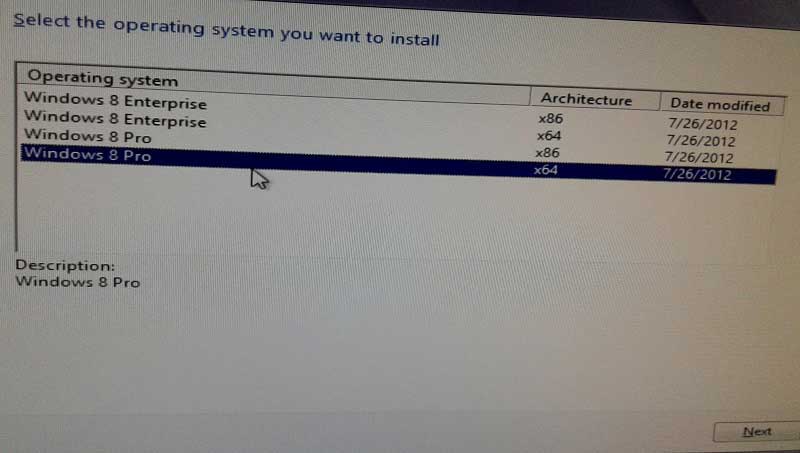
تیک I accept he license terms را می زنم و روی next کلیک میکنم.
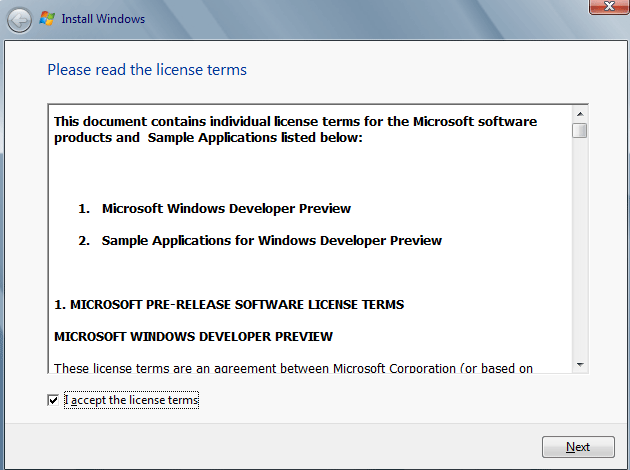
روی custom advanced کلیک می کنم .
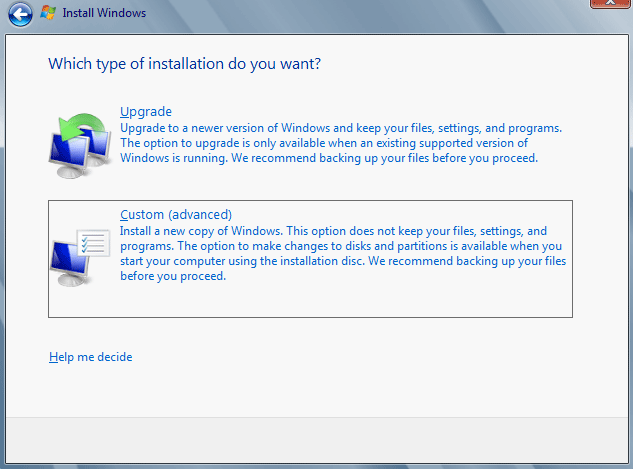
درایو را انتخاب می کنم تا ویندوز 8 در آن نصب شود.
دقت کنید حتما به نام درایو و حجم آن توجه کنید قبل از نصب همیشه به درایوها و حجم آنها توجه کنید که اشتباه نکنید.
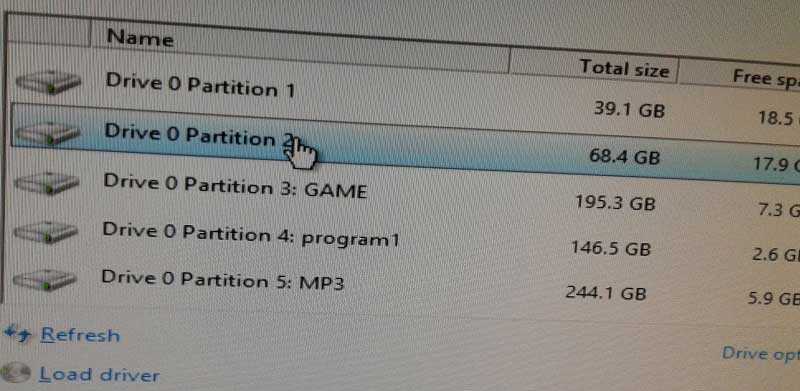
من همیشه درایو را فرمت می کنم تا اطلاعات و ویندوز قبلی پاک شود. در تصویر زیر گزینه Format مشخص است.
این کار را پیشنهاد می کنم. اما قبلا حتما موارد مهم را از داخل درایو ، پوشه Download یا Document و ویدئو و غیره به درایو دیگر منتقل نمایید تا پاک نشود.
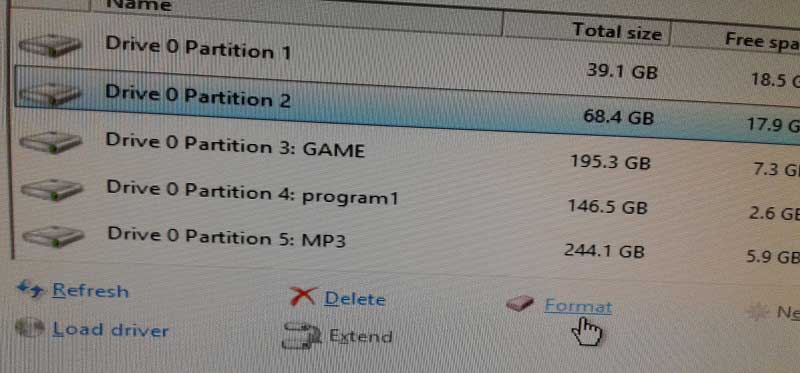
پس از انتخاب درایو و فرمت آن روی next بزنید تا به مرحله بعد بروید.
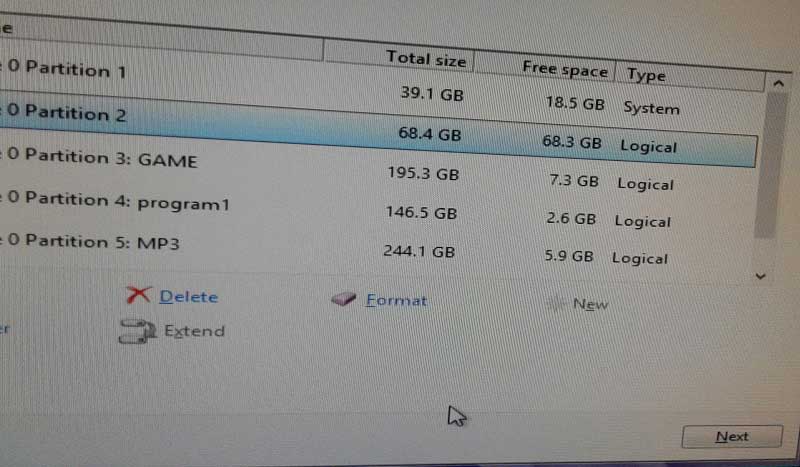
نصب ویندوز 8 آغاز می شود و کپی فایل ها و پوشه های ویندوز شروع می شود.
فعلا صبر کنید و به چیزی دست نزنید.
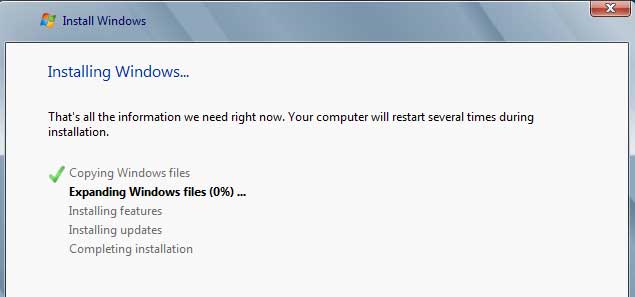
اگر به بخش Productkey رسید و ویندوز را خریداری کرده اید و ارجینال است که رمز را وارد نمایید
در غیر این صورت اگر ویندوز رایگان است روی skip بزنید تا به مرحله بعد بروید.
در هنگام تنظیمات اگر جایی اشتباه کردید نگران نباشد می توانید در ویندوز تغییرات را اعمال نمایید.
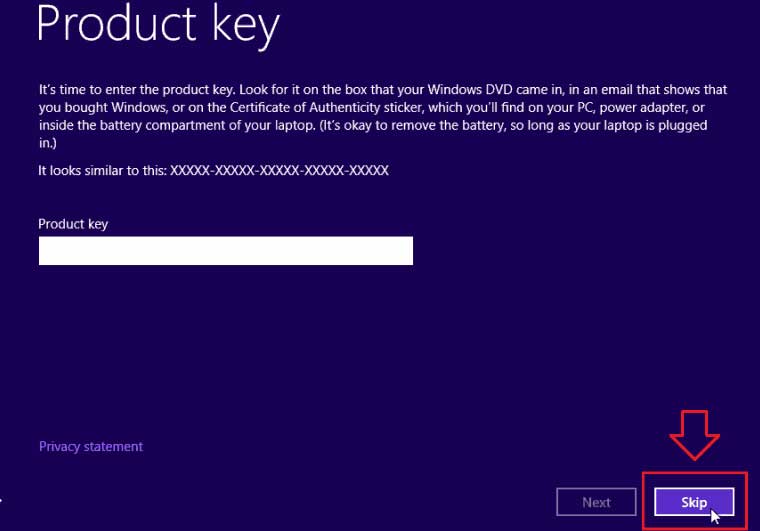
یک نام برای کامپیوتر را وارد نمایید.
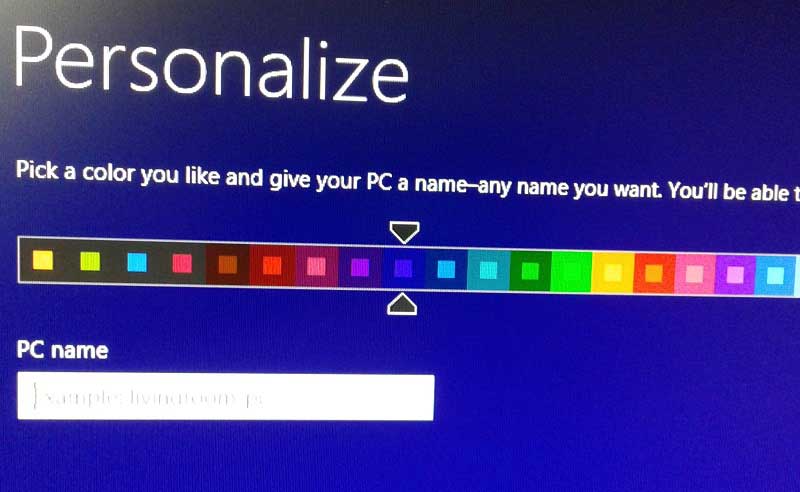
روی use express setting کلیک کنید تا به مرحله بعد از نصب بروید.
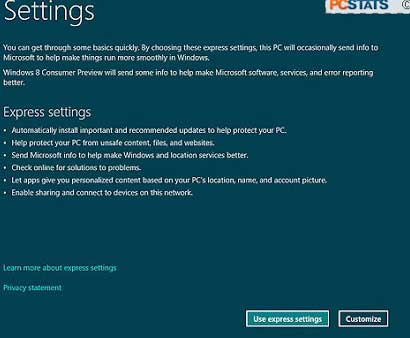
اگر از شما ایمیل مایکروسافت خواست می توانید از گزینه sign in without a microsoft account انتخاب نمایید تا بدون ثبت ایمیل نصب را ادامه دهید.
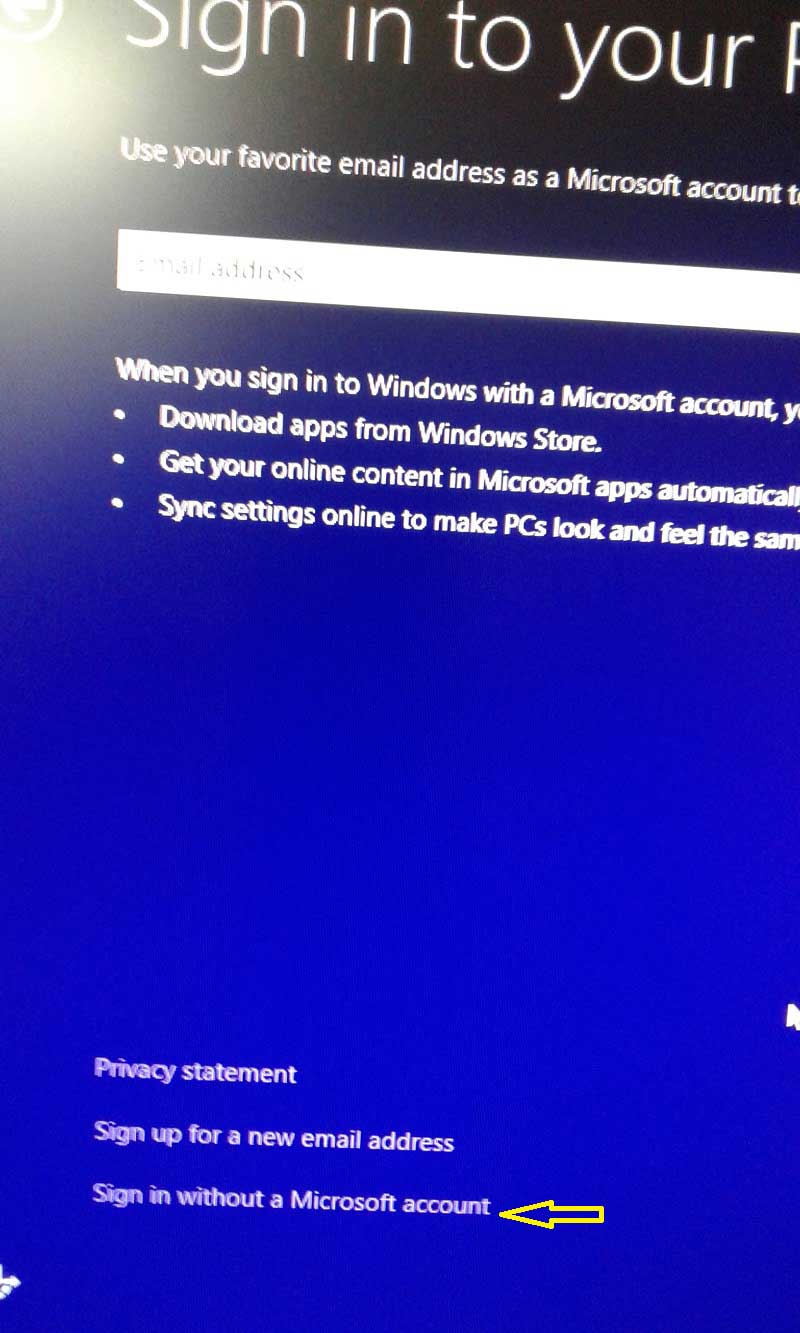
روی Local account کلیک نمایید.
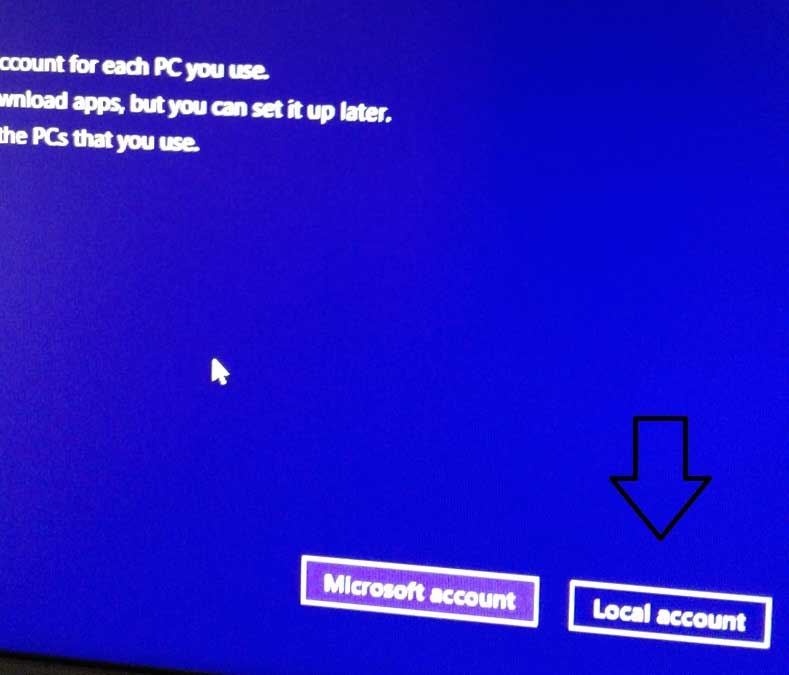
احتمالا بعضی از عزیزان طریق نصب دیگری دیده اند چون نصب ویندوز خریداری شده متفاوت است ولی در ایران اکثرا ویندوز کرک شده و رایگان استفاده می کنند.
من دقیقا ویندوز را نصب کرده ام و عکس گرفته ام.
حال نام کاربری را وارد نمایید. سعی کنید نام متفاوت با نام قبلی کامپیوتر باشد که وارد کرده اید.
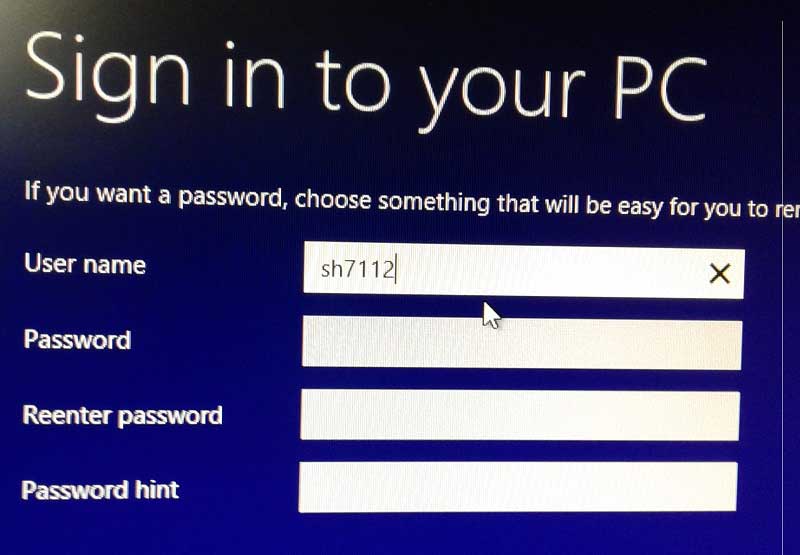
یک متن Move your mouse into any corner نمایش داده می شود و چند لحظه صبر کنید تا وارد ویندوز شود.
نصب ویندوز 8 با موفقیت انجام شد.
آموزش کرک ویندوز 8
در این بخش قصد داریم به آموزش کرک ویندوز 8 بپردازیم.
اگر کرک ویندوز 8 را ندارید در گوگل جستجو کنید.
در سایت soft98 هستم چند گزینه مشاهده می کنم من معمولا از kmsauto استفاده می کنم.
وقتی آن را دانلود کردید و اجرا کردید دو گزینه مشاهده می کنید ویندوز و آفیس.
روی ویندوز کلیک کنید تا کرک انجام شود کار بسیار راحت است.
هنگامی که ویندوز تازه نصب شده است یک پیغام در دسکتاپ مشاهده می کنید که مشخص می کند که سریال ویندوز وارد نشده است.
الان روی دسکتاپ کلیک راست کرده و refresh را کلیک کنید پیغام حذف می شود.
آپدیت ویندوز را غیرفعال کنید
چون ویندوز را خریداری نکرده ایم بهتر است آپدیت آن را غیرفعال کنیم.
برای غیرفعال کردن آپدیت ویندوز 8 کافی است در conrol panel روی windows update کلیک کنید. اگر این گزینه را مشاهده نکردید آیکون ها را روی small icon بگذارید که در تصویر زیر علامت زده ایم.
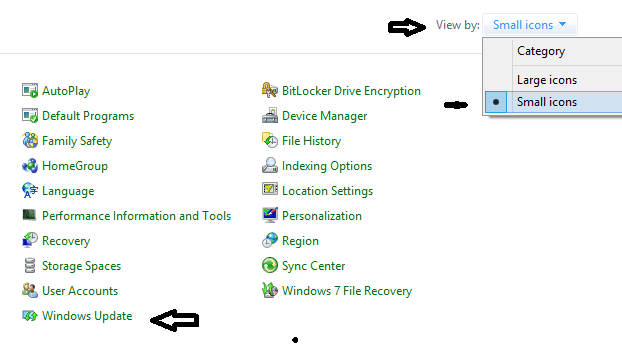
حال روی check settings در سمت چپ کلیک کنید.
در Important updates گزینه never check for update را انتخاب نمایید.
موفق باشید.

منبع: تاپ سایت 98
تگ: نصب ویندوز
نظرات کاربران
از دیدگاه مرتبط با موضوع استفاده نمایید.
از تبلیغ سایت یا شبکه اجتماعی خودداری فرمایید.
برای پاسخ گویی بهتر در سایت ثبت نام نمایید و سپس سوال خود را مطرح فرمایید.









اگر به دنبال کار پاره وقت هستید با ما تماس بگیرید.
اگر سوال یا نظری دارید در بخش کامنت ها بنویسید.اگر موضوع خاصی مد نظر شماست که در سایت موجود نیست در بخش کامنت ها بنویسید